win10浏览器自带翻译功能怎么使用 win10自带浏览器怎么翻译网页
更新时间:2023-10-13 14:17:40作者:zheng
在win10电脑的edge浏览中是有自带的网页翻译功能的,但有些用户不知道怎么使用,今天小编就给大家带来win10浏览器自带翻译功能怎么使用,如果你刚好遇到这个问题,跟着小编一起来操作吧。
具体方法:
1.首先点击打开开始中的edge。
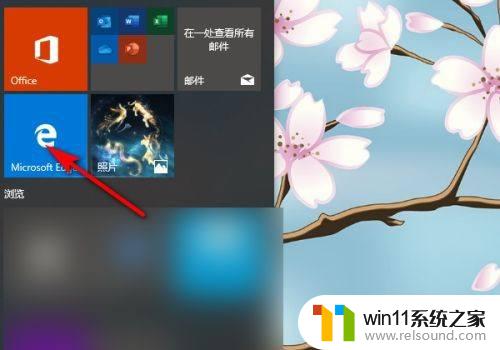
2.然后在浏览器中搜索相关英文网站,并点击进入网址。
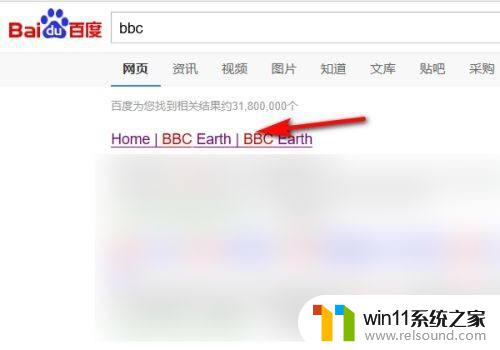
3.点击最末端的翻译图标。
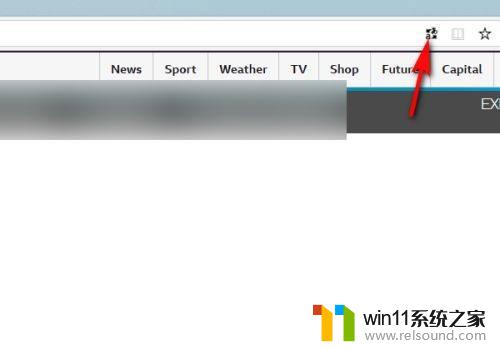
4.设置源为英文,翻译成中文。点击翻译。
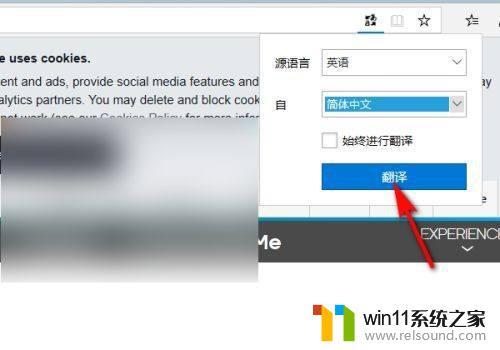
5.翻译成功后,网页就显示成中文。
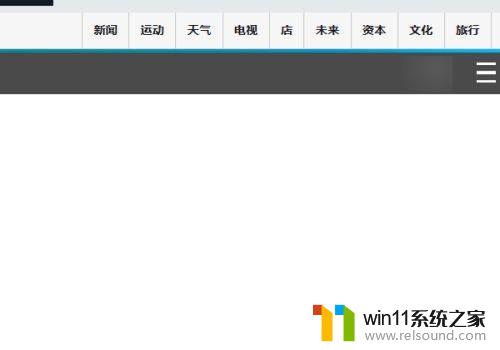
以上就是win10浏览器自带翻译功能怎么使用的全部内容,有需要的用户就可以根据小编的步骤进行操作了,希望能够对大家有所帮助。















